Mở đầu
Contents
Việc quản lý mật khẩu hiệu quả và an toàn là vô cùng quan trọng trong thời đại số. 1Password là một trong những trình quản lý mật khẩu hàng đầu, nổi bật với khả năng tạo mật khẩu mạnh, chia sẻ mã nhạy cảm và đăng nhập nhanh chóng vào tài khoản. Đặc biệt, tính năng tích hợp Touch ID trên macOS giúp việc mở khóa tài khoản trực tuyến trở nên tiện lợi hơn bao giờ hết. Bài viết này sẽ hướng dẫn bạn cách thiết lập và sử dụng Touch ID với tiện ích mở rộng 1Password trên trình duyệt Chrome dành cho macOS.
Nội dung chính
1Password và Touch ID: Sự Kết Hợp Hoàn Hảo cho Quản Lý Mật Khẩu
Tiện ích mở rộng 1Password trên Chrome và ứng dụng 1Password trên macOS hoạt động đồng bộ với nhau. Khi bạn thiết lập mở khóa trình quản lý mật khẩu bằng Touch ID, cả tiện ích mở rộng trên trình duyệt và ứng dụng chính sẽ được mở khóa đồng thời. Điều này giúp bạn tiết kiệm thời gian và công sức, tránh việc phải lặp lại thao tác mở khóa nhiều lần.
Lưu Ý Quan Trọng Khi Sử Dụng Touch ID với 1Password
- Khả năng tương thích: 1Password X không tương thích với Touch ID. Hãy đảm bảo bạn sử dụng phiên bản tiện ích mở rộng tiêu chuẩn (4.7.x) nếu muốn sử dụng cảm biến vân tay với ứng dụng 1Password cho macOS. Nếu phiên bản là 1.15.x, bạn đang sử dụng 1Password X và sẽ không thể sử dụng Touch ID.
- Mật khẩu chính: Đừng quên mật khẩu chính của bạn. Trong một số trường hợp, bạn vẫn cần nhập mật khẩu chính thay vì sử dụng Touch ID.
Hướng Dẫn Cài Đặt Touch ID cho 1Password trên macOS
Để bắt đầu, chúng ta cần kích hoạt Touch ID cho 1Password trên macOS.
-
Mở ứng dụng 1Password: Khởi chạy ứng dụng 1Password trên máy Mac của bạn.
-
Nhập mật khẩu chính: Nhập mật khẩu chính để mở khóa trình quản lý mật khẩu.
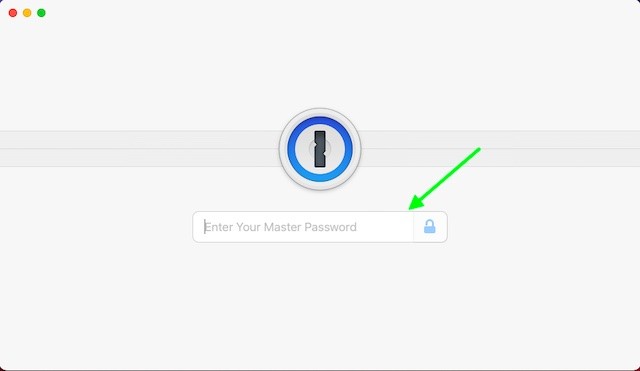 Mở khóa 1Password trên Mac
Mở khóa 1Password trên Mac -
Truy cập Tùy chọn: Nhấp vào menu 1Password và chọn Preferences (Tùy chọn).
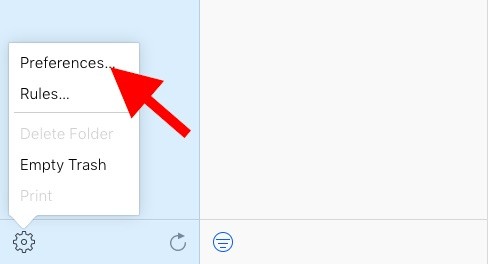 Chọn Tùy chọn
Chọn Tùy chọn -
Kích hoạt Touch ID: Chuyển đến tab Security (Bảo mật) và chọn ô bên cạnh Touch ID.
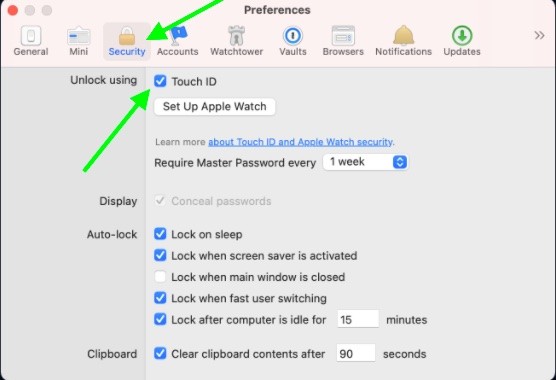 Thiết lập Touch ID trong 1Password cho Mac
Thiết lập Touch ID trong 1Password cho Mac
Bạn có thể thay đổi tần suất yêu cầu nhập mật khẩu chính thay vì sử dụng Touch ID.
-
Mở 1Password.
-
Chọn menu 1Password.
-
Chọn Preferences (Tùy chọn).
-
Chuyển đến tab Security (Bảo mật).
-
Chọn khoảng thời gian trong menu bật lên Require Master Password (Yêu cầu Mật khẩu Chính).
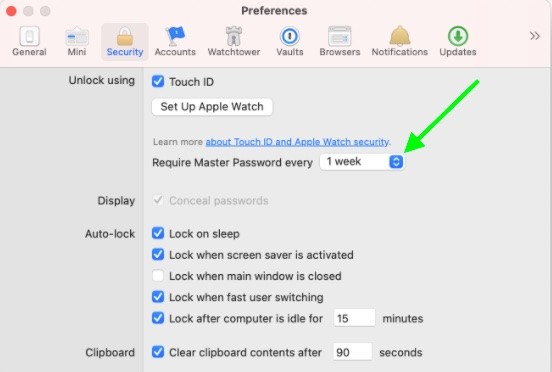 Yêu cầu mật khẩu chính
Yêu cầu mật khẩu chính
Kết luận
Việc sử dụng Touch ID với tiện ích mở rộng 1Password trên Chrome cho macOS giúp quá trình quản lý mật khẩu trở nên đơn giản và an toàn hơn. Hãy đảm bảo bạn đã kiểm tra khả năng tương thích giữa ứng dụng và tiện ích mở rộng để trải nghiệm tính năng này một cách hiệu quả nhất. Touch ID không chỉ dành riêng cho 1Password, bạn cũng có thể sử dụng nó với các trình quản lý mật khẩu khác hỗ trợ tính năng này.
FAQ (Câu hỏi thường gặp)
-
Touch ID có an toàn không? Touch ID là một phương pháp xác thực sinh trắc học an toàn, dữ liệu vân tay được mã hóa và lưu trữ an toàn trên thiết bị.
-
Tôi có thể sử dụng Touch ID với nhiều tài khoản 1Password không? Có, Touch ID hoạt động với tài khoản 1Password trên thiết bị của bạn.
-
Nếu Touch ID không hoạt động, tôi phải làm gì? Thử khởi động lại máy Mac hoặc kiểm tra lại cài đặt Touch ID trong System Preferences.
-
Tôi có cần mật khẩu chính sau khi thiết lập Touch ID không? Vẫn cần nhớ mật khẩu chính vì đôi khi bạn cần sử dụng nó để xác thực.
-
Làm thế nào để thay đổi mật khẩu chính của 1Password? Bạn có thể thay đổi mật khẩu chính trong phần cài đặt của ứng dụng 1Password.
-
Touch ID có hoạt động với tất cả các phiên bản 1Password không? Không, 1Password X không hỗ trợ Touch ID.
-
Tôi có thể sử dụng Touch ID trên các trình duyệt khác ngoài Chrome không? Tính năng này phụ thuộc vào việc trình duyệt và trình quản lý mật khẩu có hỗ trợ hay không.
Sử Dụng Touch ID với Tiện Ích Mở Rộng 1Password trên Chrome
Sau khi hoàn tất các bước trên, bạn có thể mở khóa 1Password bằng Touch ID trên máy Mac. Ứng dụng máy tính để bàn hoạt động đồng bộ với tiện ích mở rộng Chrome, mang lại trải nghiệm mở khóa liền mạch.
Khi trình quản lý mật khẩu bị khóa, bạn sẽ thấy một cửa sổ bật lên với thông báo: “1Password is trying to unlock. Touch ID or enter your password to allow this.” Lúc này, bạn có thể sử dụng cảm biến vân tay để truy cập tiện ích mở rộng một cách nhanh chóng.
Nếu cửa sổ bật lên không hiển thị tùy chọn sử dụng Touch ID, hãy nhấp vào nút Touch ID trên màn hình khóa.
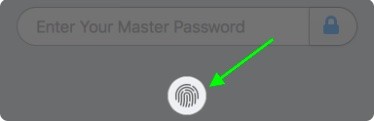 Nhấp vào Touch ID
Nhấp vào Touch ID
